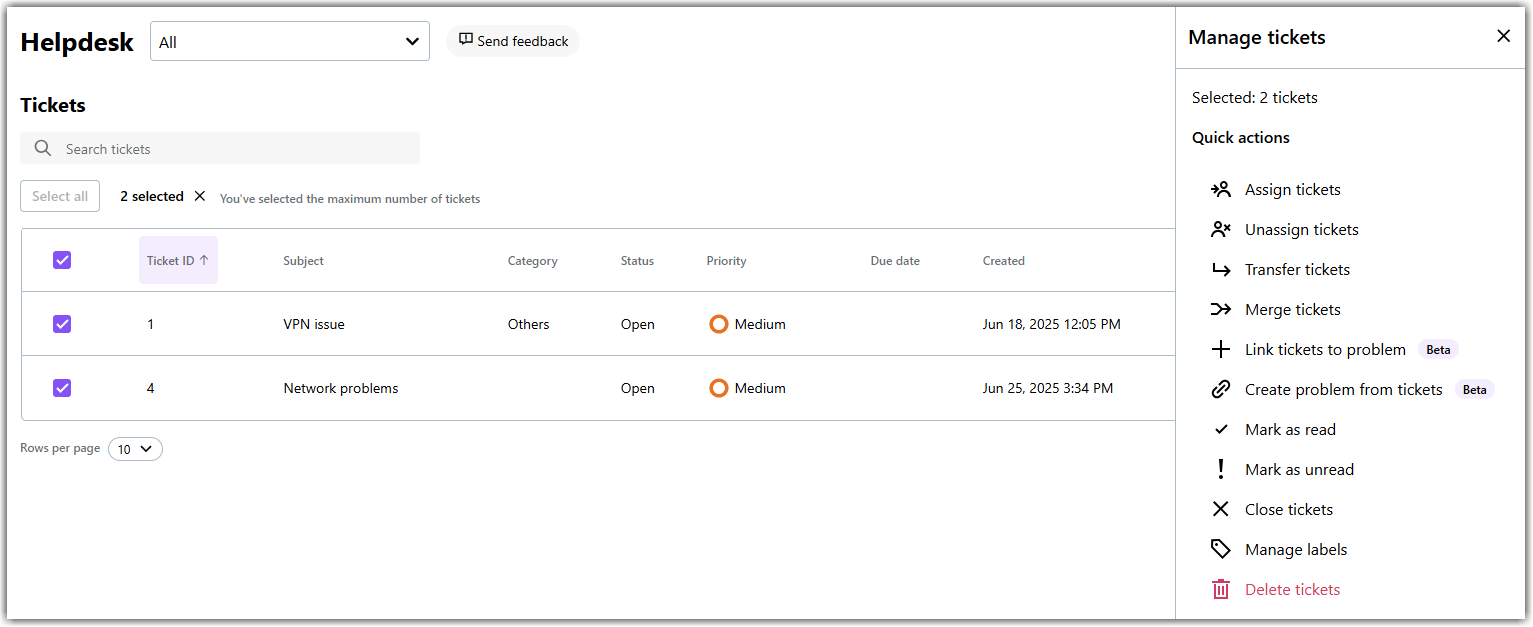Beheer meerdere LogMeIn Resolve tickets tegelijk
Je kunt meerdere Helpdesk tickets selecteren om ze samen te beheren.
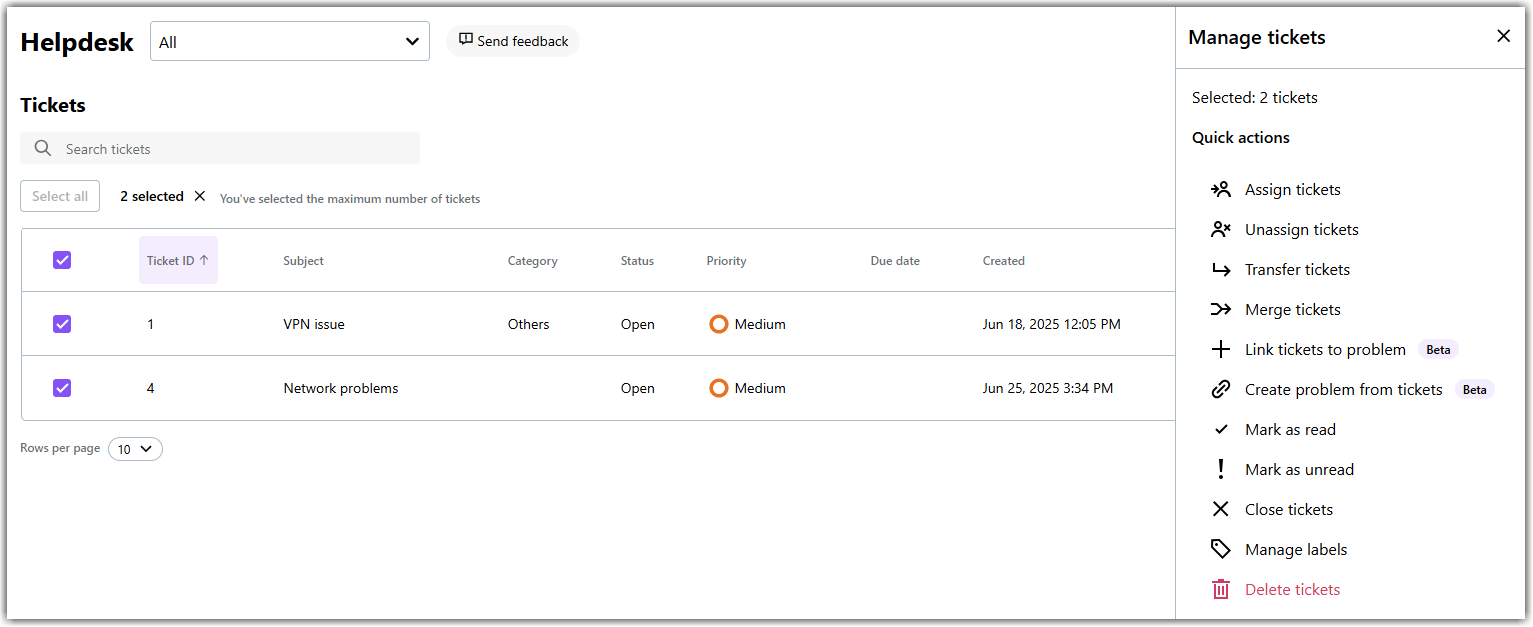
Article last updated: 4 July, 2025
Je kunt meerdere Helpdesk tickets selecteren om ze samen te beheren.